Das Konvertieren von M4V-Filmen in MP4 war schon immer ein Ärger für Benutzer, die Filme aus iTunes exportieren möchten, damit sie die Filme auf anderen Plattformen oder Geräten ansehen oder bearbeiten können. Um Ihnen bei der Lösung dieses Problems zu helfen, möchte ich Ihnen drei M4V-MP4-Konverter vorstellen.
Plain M4V vs DRM-ed M4V: Was ist der Unterschied?
M4V, ein Standard-Videodateiformat, wurde von Apple Inc. entwickelt. Es handelt sich um ein spezielles MP4-Format. Es wird von iPod, iPhone und PlayStation Portable übernommen und ist auch auf VOD-Websites(Video On Demand) weit verbreitet. M4V-Videos können in zwei Typen unterteilt werden, einer ist DRM-verschlüsselt und der andere ist DRM-frei. Für die ungeschützten M4V-Videos, die von anderen Online-Video-Websites heruntergeladen wurden, können wir einige kostenlose Videokonverter-Tools verwenden, um sie einfach in MP4 zu konvertieren. Wenn die M4V-Videos jedoch im iTunes Store gekauft oder ausgeliehen werden, sind sie alle durch Apple FairPlay DRM geschützt, sodass die iTunes M4V-Videos nicht einfach bearbeitet, repliziert oder übertragen werden können.
So konvertieren Sie DRM-freie M4V-Videos in MP4
2.1 Empfehlung-M4V to MP4 Converter
Da kostenlose Tools immer ihre Einschränkungen haben, möchten wir ein One-Stop-Tool einführen, mit dem Sie alle Ihre Video-/Audiodateien konvertieren können welches VideoSolo Video Converter Ultimate genannt wird. Dieses Programm ist einer der besten und professionellsten Videokonverter, der über 300 Arten von Video-/Audioformaten unterstützt, sodass Sie Ihre DRM-freien M4V-Videos problemlos in MP4 konvertieren können, ohne die ursprüngliche Videoqualität zu beeinträchtigen.
System-und Hardwareanforderungen
Unterstützte Betriebssysteme: Windows 10, Windows 8, Windows 7, Windows Vista, Windows XP(SP2 oder höher)
Prozessor: 1GHz Intel/AMD-CPU oder höher
RAM: 1G RAM oder mehr
2.2 Bereiten Sie die folgenden Schritte vor der Konvertierung vor
1. Windows/Mac Computer
2. VideoSolo Video Converter Ultimate
3. Ihre M4V-Filme
2.3 So konvertieren Sie einfache M4V-Videos in MP4
Schritt 1. Herunterladen und Installieren von VideoSolo Video Converter Ultimate
Klicken Sie auf den Download-Button, um das VideoSolo Video Converter Ultimate-Paket herunterzuladen, und installieren Sie dann das Programm gemäß den Anweisungen.
Schritt 2. Bereiten Sie M4V-Videos für die Konvertierung vor
Stellen Sie sicher, dass Sie die M4V-Videos heruntergeladen oder auf Ihren Computer übertragen haben.
Schritt 3. Starten Sie VideoSolo Video Converter Ultimate
Doppelklicken Sie auf VideoSolo Video Converter Ultimate, um dieses Programm zu starten. Jetzt müssen Sie in der Navigationsleiste auf die Schaltfläche „Dateien hinzufügen“ klicken, um Ihre M4V-Filme zu diesem Programm hinzuzufügen.
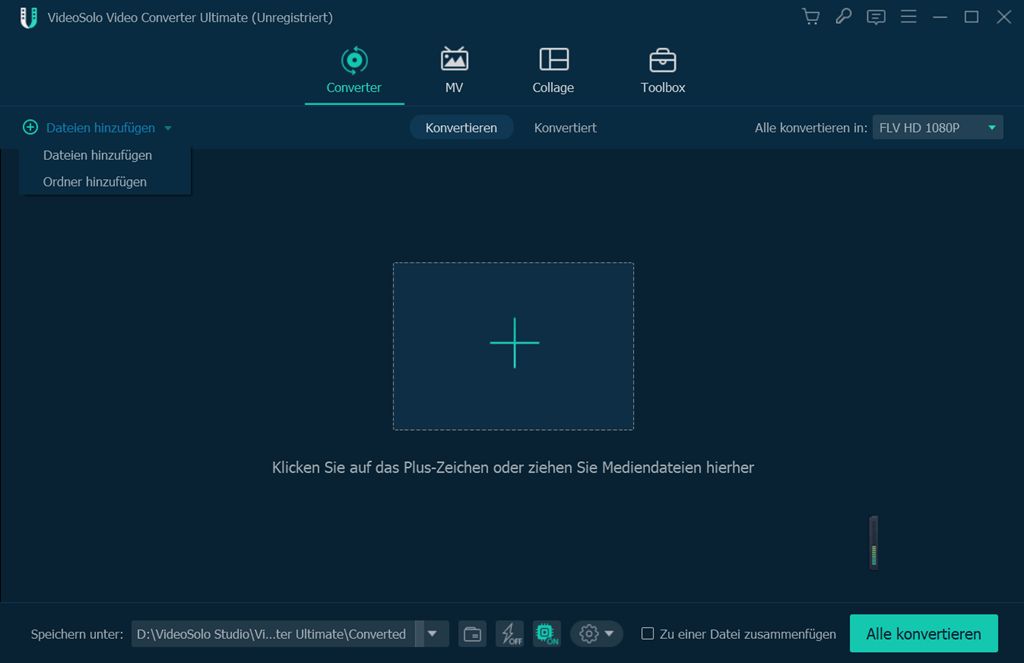
Schritt 4. Geben Sie die Ausgabedatei an
Nach dem Hinzufügen des M4V-Videos können Sie das MP4-Ausgabeformat auswählen, indem Sie auf „Alle konvertieren in“ klicken Dropdown-Symbol.
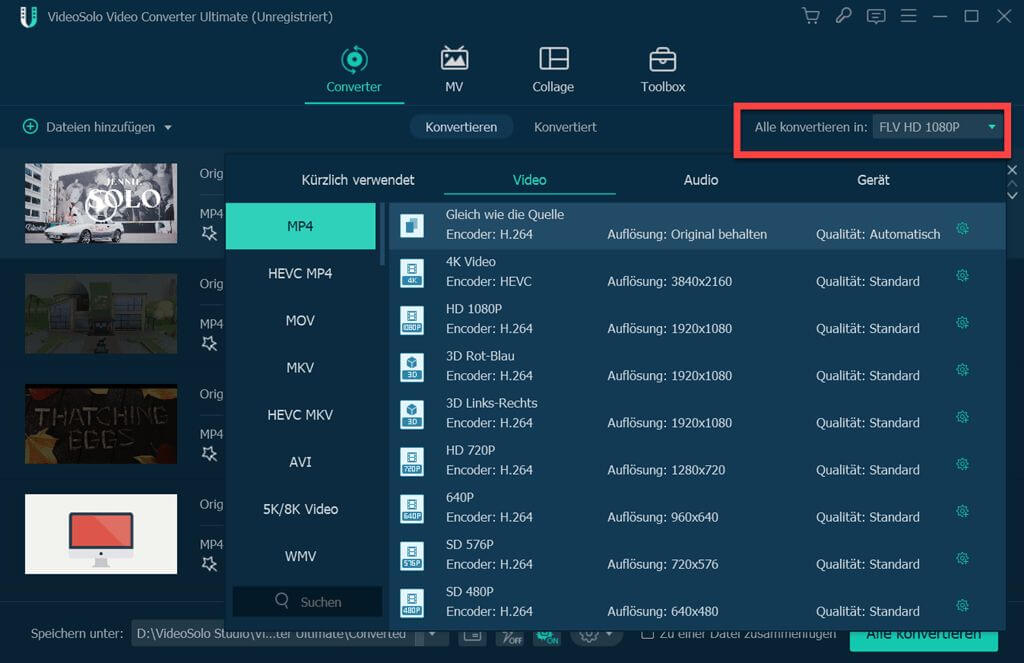
Schritt 5. Konvertieren von M4V-Filmen in MP4
Nachdem Sie das Format und das Ziel des Ausgabefilms festgelegt haben, können Sie auf die Schaltfläche „Alle konvertieren“ klicken, um den M4V-Film zu konvertieren. Beim Konvertieren können Sie den Konvertierungsfortschritt des aktuellen Videos, den Gesamtfortschritt, die verstrichene Zeit, die verbleibende Zeit und den Status des Films anzeigen.
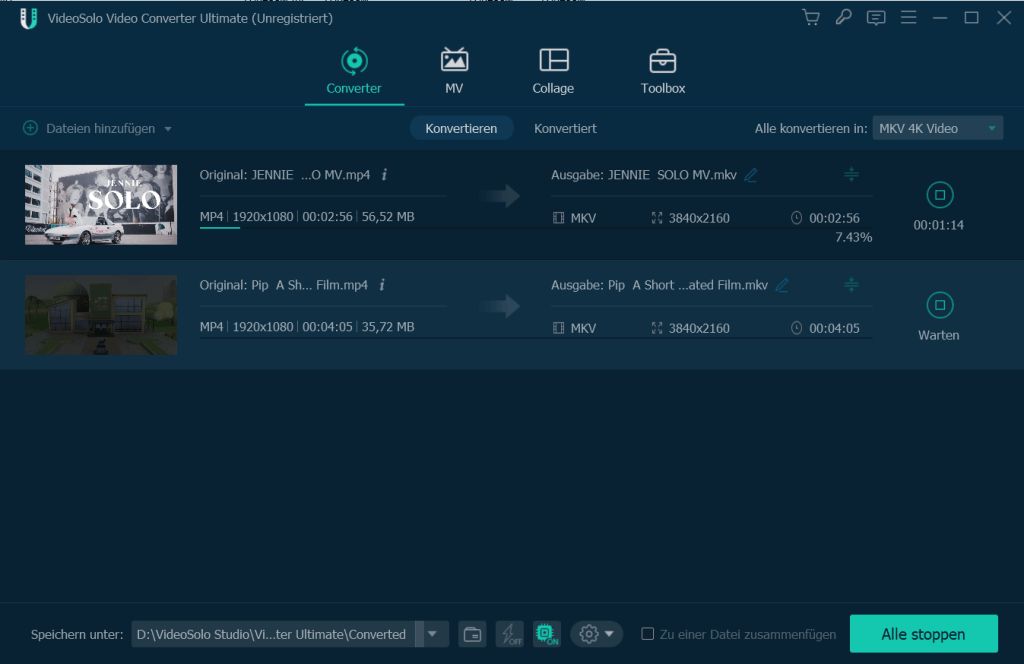
So konvertieren Sie iTunes M4V-Videos in MP4
3.1 Hauptfunktionen von TuneFab M4V Converter
Als ideale DRM-Entfernungssoftware kann TuneFab M4V Converter DRM-ed M4V-Filme in MP4 konvertieren. Dieser Konverter ist darauf spezialisiert, die DRM-Beschränkung von iTunes-Filmen,-Episoden und-Fernsehshows aufzuheben. Nach der Konvertierung können Sie iTunes-Videos auf MP4-Playern, PSP, Zune usw. abspielen. Dank der Stapelkonvertierungsfunktion können Sie mehrere iTunes M4V gleichzeitig konvertieren, anstatt Videos einzeln auszuwählen und hinzuzufügen. Und seine Konvertierungsgeschwindigkeit kann 30-mal schneller sein.
System-und Hardwareanforderungen
Betriebssystem: Windows 10/8.1/8/7(32 & 64 Bit), Mac OS X 10.9, 10.10, 10.11 und 10.12(macOS 10.13)High Sierra wird derzeit nicht unterstützt)
Erforderlich: iTunes 12.2 oder höher installiert(Neueste Version von iTunes wird empfohlen)
3.2 Bereiten Sie die folgenden Schritte vor der Konvertierung vor
1. Windows/Mac Computer
2. TuneFab M4V Converter(Windows/Mac)
3. iTunes M4V-Filme
3.3 Konvertieren von iTunes M4V-Filmen in MP4
Schritt 1. Herunterladen und Installieren des TuneFab M4V-Konverters
Klicken Sie auf die Schaltfläche „Kostenlos testen“, um das TuneFab M4V-Konverter-Paket herunterzuladen und anschließend zu installieren Das Programm enthält die Anweisungen zum Installieren und Aktivieren des Programms.
Download TuneFab M4V Converter für Windows
Download TuneFab M4V Converter für Mac
Schritt 2. Videos für die Konvertierung vorbereiten
Alle bei iTunes gekauften TV-Sendungen, Filme oder Musikvideos müssen aus der Cloud heruntergeladen werden, da Sie sie sonst nicht hochladen und importieren können diese M4V-Videos in die Software.
Schritt 3. Hinzufügen von M4V-Videos zu TuneFab M4V Converter
Klicken Sie auf „Dateien hinzufügen“ und Sie können die Videos auswählen, die Sie heruntergeladen und in der iTunes-Mediathek gespeichert haben.
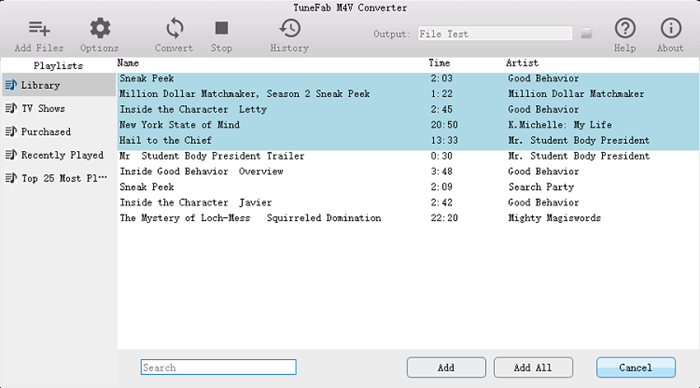
Schritt 4. Wählen Sie die Ausgabedatei
Nach dem Hinzufügen des m4v-Films können Sie auf „Optionen“ klicken, um das Ausgabedateiformat festzulegen und einen beliebigen Ordner zum Speichern auszuwählen. Wenn Sie das Format nicht auswählen, wird es automatisch im Standardordner gespeichert.
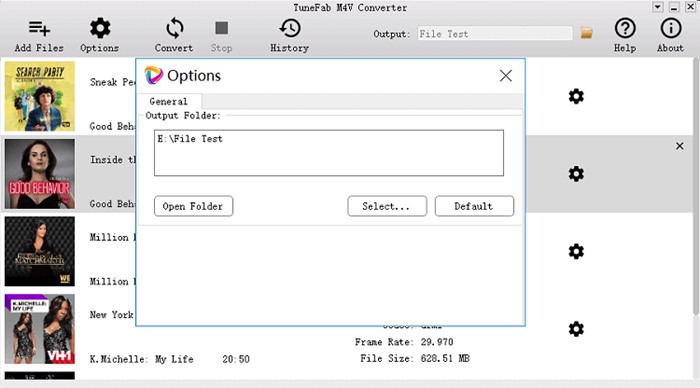
Schritt 5. Audio und Untertitel auswählen
Sie können auf die Einstellungsschaltfläche klicken, um Audiospuren auszuwählen und Untertitel zu bearbeiten.
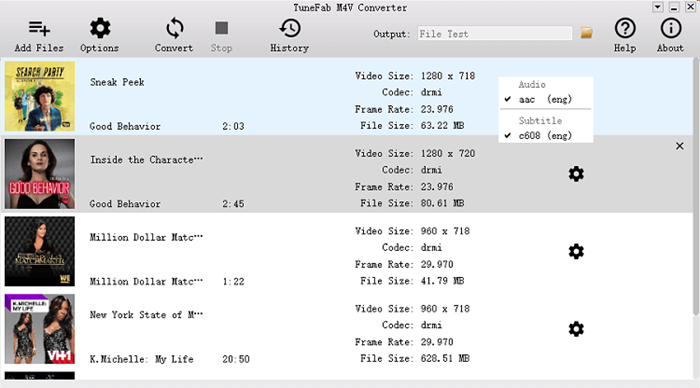
Schritt 6. iTunes M4V in MP4 konvertieren
Klicken Sie auf „Konvertieren“ Klicken Sie auf die Schaltfläche und Sie erhalten einen DRM-freien iTunes-Film.
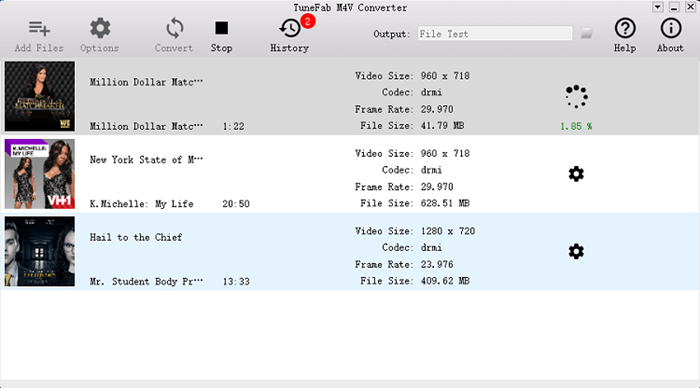
Hinweis:
Wenn Sie alle Funktionen von TuneFab M4V Converter nutzen möchten, müssen Sie sich registrieren und den Registrierungscode eingeben, um ihn zu aktivieren. Oder Sie können nur die ersten 5 Minuten für jedes Video konvertieren.
Mit den oben empfohlenen Konvertern können Sie iTunes M4V-Videos in MP4 konvertieren und auf anderen Geräten abspielen oder speichern. Probieren Sie es aus und Sie werden sie wirklich hilfreich finden!

 wpDiscuz
wpDiscuz